Hur du fixar den här appen har blockerats för ditt skydd
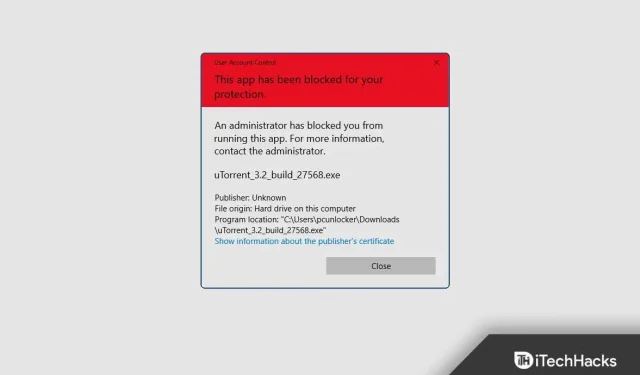
Många gånger när du installerar ett program på din dator kan du få ett felmeddelande: ”Denna applikation har blockerats för din säkerhet.” Detta förhindrar dig från att ladda ner vissa program om de kommer från okända källor eller från okända utgivare. Denna fråga är inget att oroa sig för. I den här artikeln kommer vi att diskutera alla möjliga korrigeringar för att felsöka denna app som blockeras på grund av ditt säkerhetsfel.
Varför blockerades den här appen på grund av ditt säkerhetsproblem?
Som du vet kommer Windows med inbyggd säkerhetsprogramvara känd som Windows Defender. Men ibland ger den felaktig eller falsk information om program eller filer som inte ens är skadliga för ditt system. Annan säkerhetsprogramvara är känd som Defender SmartScreen. Det skyddar ditt system från skadliga filer. Den upptäcker applikationer skapade av okända eller obehöriga utvecklare och blockerar även dem från att köras på din PC, vilket orsakar eller orsakar detta problem med orden ”Denna applikation har blockerats för ditt skydd”. Ibland uppstår detta problem också när du försöker installera något program från en mindre känd källa.
Fixa denna app har blockerats för ditt skydd 2022
Om du vill ladda ner en fil och du vet att den är säker, men när du kör den stöter du på problemet ”Den här appen har blockerats för din säkerhet”, den här artikeln hjälper dig att lösa problemet. Du kan lösa problemet på följande sätt:
Använder kommandoraden
Om du vill undvika detta problem kan du installera eller köra programmet via kommandoraden. Följ de givna stegen för att lösa problemet med hjälp av kommandoraden.
- Kopiera först sökvägen till programmet du står inför. Högerklicka på programmets ikon på skrivbordet eller leta reda på programmet i Start-menyn och högerklicka på det. Klicka på ” Egenskaper ” så hittar du sökvägen bredvid ” Mål”.
- Tryck nu på Windows-tangenten för att öppna Start-menyn . Hitta här CMD , välj det och klicka på Kör som administratör.
- Vid kommandotolken klistrar du in hela sökvägen till programmet du vill installera och trycker på Enter .
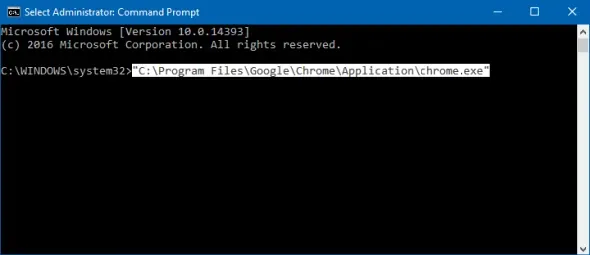
- Stäng nu kommandotolksfönstret och programmet kommer att installeras.
Genom registerredigeraren
Ett annat sätt att åtgärda detta fel är genom registerredigeraren. För att göra detta, följ stegen nedan:
- Tryck på tangentkombinationen Windows + R , skriv regedit och klicka på OK för att öppna Registerredigeraren.
- Här, i adressfältet, kopiera och klistra in följande adress:
- HKEY_LOCAL_MACHINE\SOFTWARE\Microsoft\Windows\CurrentVersion\Policies\System
- På höger sida dubbelklickar du på EnableLUA för att göra ändringar i den.
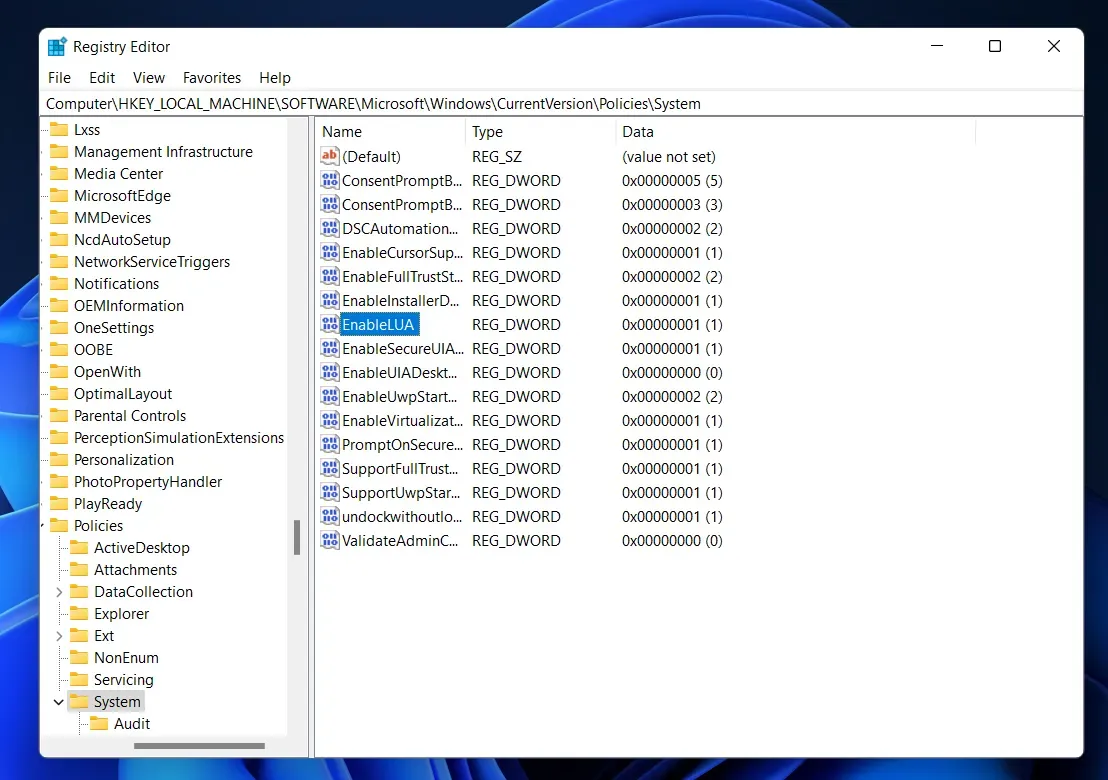
- Ändra datavärdet till 0 och klicka på OK.
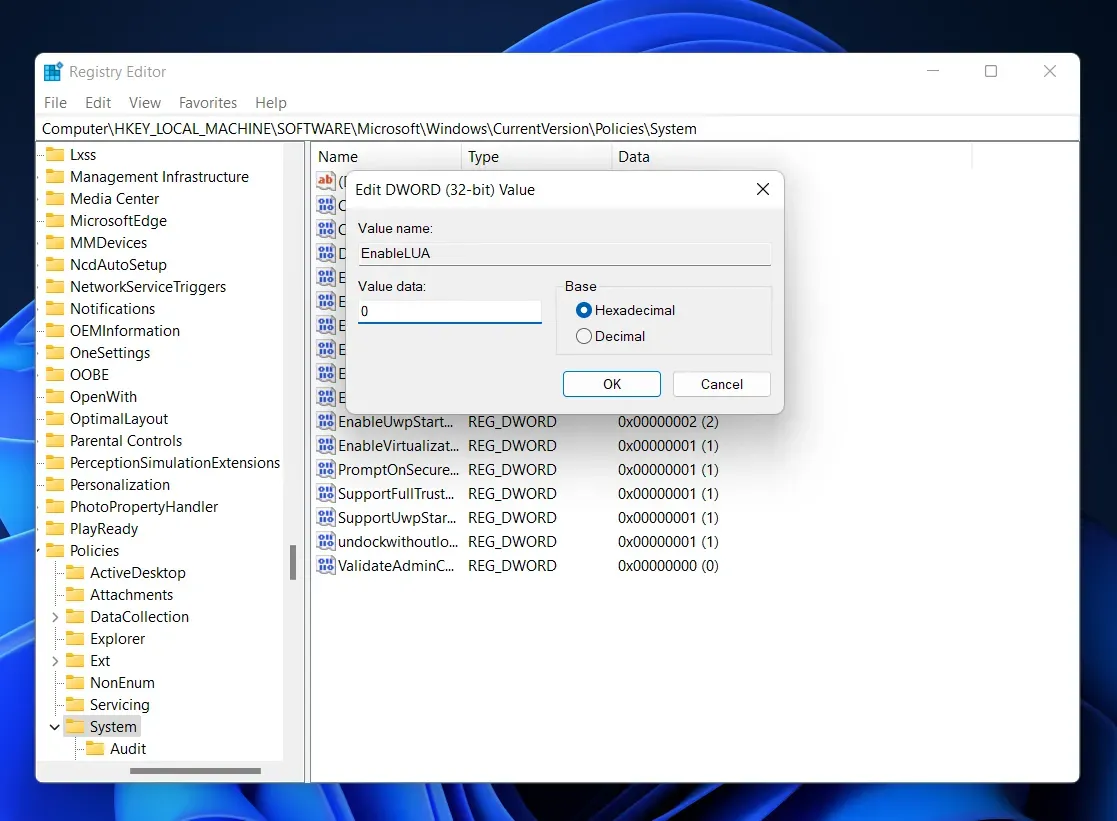
- Stäng Registereditorn, starta om datorn och problemet kommer att åtgärdas.
Använda lokal grupppolicy
Du kan också kringgå felet genom att ändra lämplig policy. Följ de givna stegen för samma-
- Öppna först den lokala grupprincipredigeraren . För att göra detta, hitta den i Start-menyn och öppna den.
- På vänster sida av den lokala grupprincipredigeraren klickar du på Datorkonfiguration och sedan på Windows-inställningar .
- Under det här alternativet klickar du på Säkerhetsinställningar, sedan på Lokala policyer och klickar slutligen på Säkerhetsalternativ .
- Sedan till höger dubbelklickar du på Användarkontokontroll: Kör alla administratörer i Admin Approval Mode .
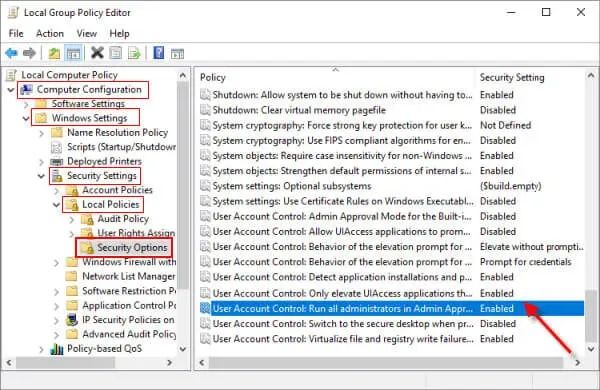
- Välj slutligen alternativet Inaktiverat och klicka på OK .
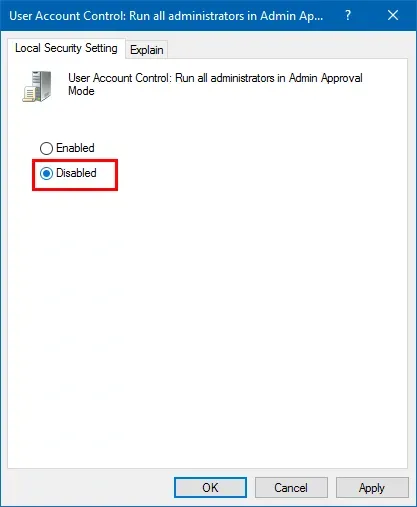
- Stäng sedan den lokala grupprincipredigeraren och starta om datorn.
Notera. Om du ändrar ovanstående policy inaktiveras också UAC automatiskt.
Använder det inbyggda administratörskontot
Om du vill åtgärda felet ”Den här appen har blockerats för ditt skydd” kan du också installera eller köra appen i det inbyggda administratörskontot. Följ instruktionerna nedan för att installera appen på ett administratörskonto.
- Klicka på Start-ikonen, klicka på din kontoprofil och klicka sedan på Administratörskonto för att logga in.
- Installera nu den blockerade appen. Logga ut från administratörskontot efter att du har slutfört installationen av programmet.
- Logga nu in på ditt konto.
Efter att ha loggat in kommer du att upptäcka att ditt problem är löst och du kan använda applikationen utan några fel.
Notera. Innan du laddar ner något program, se till att det är säkert och inte kan skada ditt system. Det ska alltid vara från en pålitlig källa/webbplats.
Slutsats
Det här var några sätt att fixa den här appen har blockerats för ditt skydd. Felet uppstår vanligtvis av användare när systemet anser att applikationen är skadlig och blockerar den för att förhindra skada. Du kan stöta på detta när du laddar ner overifierade applikationer på din dator.


Lämna ett svar